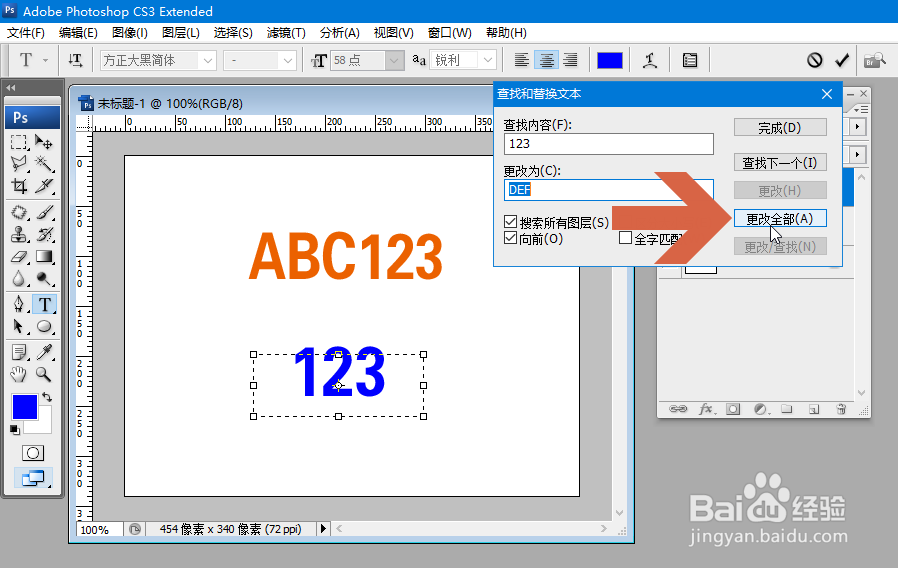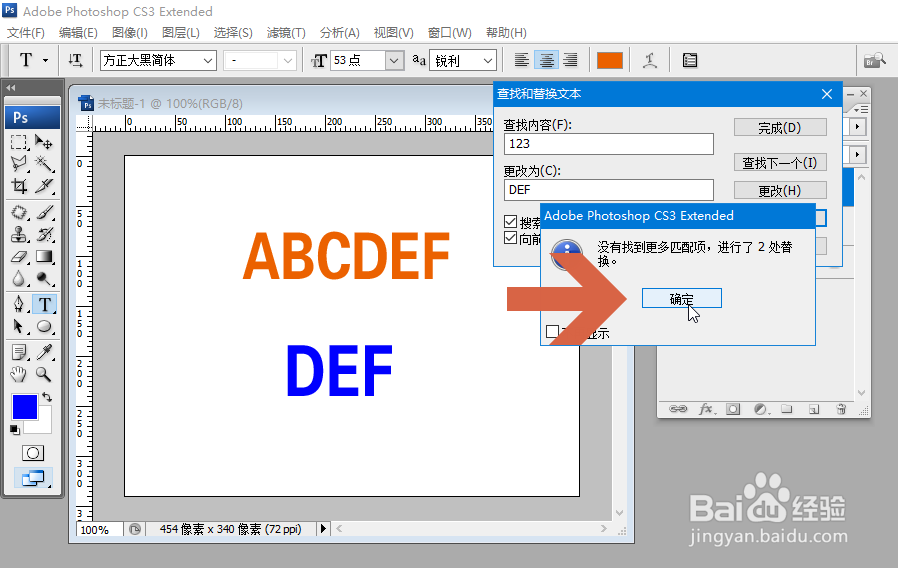Photoshop中怎么替换文字
1、例如要把下图中文字中的“123”替换成“DEF”。
2、先点击Photoshop的【编辑】菜单。
3、在编辑菜单中点击【查找和替换文本】选项。
4、这时会弹出查找和替换文本对话框,在其中【查找内容】和【更改为】框中输入要查找和替换的内容。
5、然后根据情况勾选图示中需要的选项。
6、如果想替换所有文字图层中的指定内容,可点击【更改全部】按钮,如果想替换某个图层中的指定内容,可点击【查找下一个】按钮,找到该图层中的内容后再点击【更改】按钮。
7、当替换完成后,Photoshop会弹出提示框,这时点击确定按钮。
8、这样,Photoshop中的文字就替换完成了。
声明:本网站引用、摘录或转载内容仅供网站访问者交流或参考,不代表本站立场,如存在版权或非法内容,请联系站长删除,联系邮箱:site.kefu@qq.com。
阅读量:68
阅读量:90
阅读量:75
阅读量:52
阅读量:22